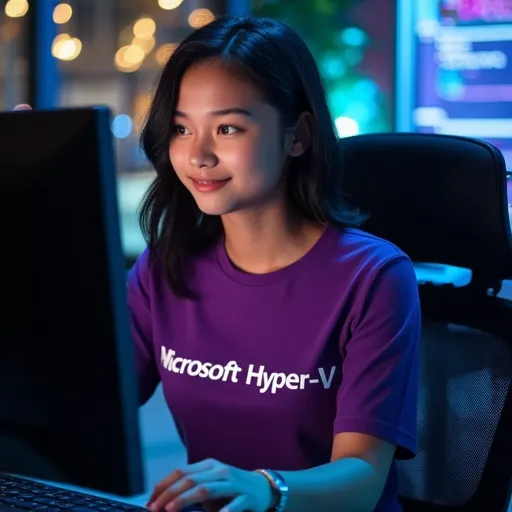Jika Virtual Machine (VM) Hyper-V tidak dapat berkomunikasi dengan mesin host-nya, ini mengindikasikan adanya masalah jaringan klasik. Berbagai faktor, mulai dari konfigurasi sederhana hingga masalah network stack yang lebih kompleks, dapat menjadi penyebab kendala konektivitas ini. Artikel ini akan mengulas beberapa solusi untuk mengatasi masalah tersebut, memastikan host dan VM dapat berkomunikasi kembali.
Mengatasi Masalah Konektivitas VM Hyper-V ke Host
Untuk mengatasi masalah konektivitas Hyper-V VM ke host, beberapa solusi dapat dicoba: mengubah switch default ke switch eksternal, mengonfigurasi IP statis pada switch default, memverifikasi aturan firewall host, menonaktifkan identifikasi VLAN pada VM, atau mengatur ulang konfigurasi virtual switch Hyper-V.
1. Mengubah Switch Default ke Switch Eksternal
Langkah pertama adalah membuat dan menetapkan virtual switch eksternal yang baru. Solusi ini bertujuan untuk menghubungkan VM secara langsung ke jaringan fisik yang digunakan host, yang seringkali dapat menyelesaikan masalah konektivitas.
Buka Hyper-V Manager, navigasikan ke tab Actions, lalu klik Virtual Switch Manager. Pada jendela yang muncul, pilih “New Virtual Network Switch” di sisi kiri, pilih tipe “External”, dan klik tombol “Create Virtual Switch”. Berikan nama pada switch baru, pilih “External Network” pada Connection Type, dan gunakan menu drop-down untuk memilih adapter jaringan fisik yang terhubung ke jaringan utama dan memiliki akses internet. Centang opsi “Allow management operating system to share this network adapter”, klik “Apply” atau “OK”, dan tekan “Yes” saat diminta konfirmasi.
Kembali ke Hyper-V Manager, klik VM yang mengalami masalah koneksi, dan pilih “Settings”. Di bagian pengaturan, navigasikan ke bagian “Hardware”, pilih adapter jaringan lama, dan di bawah “Virtual Switch”, pilih switch yang baru dibuat menggunakan menu drop-down. Terakhir, klik tombol “OK” untuk menyimpan perubahan dan menutup jendela. Restart VM dan periksa apakah masalah telah teratasi. Jika masalah masih berlanjut, lanjutkan ke solusi berikutnya.
2. Mengonfigurasi IP Statis pada Switch Default
VM Hyper-V mungkin gagal terhubung ke host melalui switch default karena ketergantungan pada jaringan berbasis NAT yang kadang tidak stabil dan dinamis. Dengan menetapkan alamat IP statis secara manual pada adapter virtual host dan VM, kita menciptakan jalur komunikasi langsung dan prediktif pada subnet, serta membantu melewati lapisan NAT sepenuhnya.
Untuk membuka koneksi jaringan untuk adapter virtual host, luncurkan kotak dialog Run, ketik ncpa.cpl, dan tekan Enter. Temukan dan klik kanan pada koneksi bernama vEthernet, pilih “Properties”, dan klik dua kali pada “Internet Protocol Version 4 (TCP/IPv4)”. Centang “Use the following IP address” dan masukkan informasi berikut:
IP address: 192.168.137.1
Subnet Mask: 255.255.255.0
Biarkan kolom “Default gateway” dan “DNS Server” kosong, lalu klik “OK” dua kali untuk menutup jendela properti.
Langkah selanjutnya adalah mengonfigurasi adapter jaringan VM. Mulai VM, masuk ke sistem operasi, lalu buka “Settings” > “Network and Internet” > “Ethernet”. Klik pada koneksi jaringan, pilih “Change Adapter options”, dan klik kanan pada adapter Ethernet yang aktif. Pilih “Properties” > “Internet Protocol Version 4 (TCP/IPv4)”, dan klik “Properties”. Pilih “Use the following IP address” dan masukkan informasi berikut:
IP address: 192.168.137.10
Subnet mask: 255.255.255.0
Default gateway: 192.168.137.1
Klik pada “Use the following DNS Server addresses” dan masukkan server DNS:
Preferred DNS Server: 192.168.137.1 (IP host) atau 8.8.8.8 (Google Public DNS). Tekan tombol “OK” dua kali untuk menyimpan perubahan.
Uji koneksi untuk melihat apakah sekarang berfungsi. Lanjutkan ke solusi berikutnya jika masalah masih berlanjut.
3. Memverifikasi Aturan Firewall Host
Salah satu alasan umum yang sering terabaikan adalah Windows Defender Firewall memblokir permintaan jaringan yang diperlukan. Solusi ini melibatkan pengaktifan aturan yang memungkinkan protokol jaringan inti esensial untuk pengujian konektivitas dasar.
Buka dialog Run, ketik wf.msc, dan tekan Enter untuk membuka pengaturan Advanced Firewall. Klik “Inbound Rules”, temukan dan klik kanan pada “File and Printer Sharing”, dan pilih “Properties”. Navigasikan ke tab “Advanced”, di bawah bagian “Profiles”, centang kotak untuk “Domain” dan “Private”, lalu tekan tombol “OK”. Di daftar utama, periksa kolom “Enabled” untuk aturan ini; seharusnya tertulis “Yes”. Untuk akses yang lebih menyeluruh, pengguna dapat membuat aturan baru untuk mengizinkan semua komunikasi dari VM tertentu, yang berguna tidak hanya untuk ping.
4. Menonaktifkan Identifikasi VLAN
VLAN ID menginstruksikan switch jaringan untuk memisahkan lalu lintas. Semua komunikasi dapat terblokir jika nilai diatur secara tidak benar pada VM sementara adapter host tidak ditandai (untagged) atau berada di VLAN yang berbeda. Untuk memeriksa ini, ikuti langkah-langkah berikut:
Buka Hyper-V Manager, klik kanan VM yang terpengaruh, dan pilih “Settings”. Buka bagian “Network Adapter”. Di “VLAN ID”, hapus centang “Enable virtual LAN identification”. Klik “OK”. Terakhir, periksa apakah masalah telah teratasi.
5. Mengatur Ulang Konfigurasi Virtual Switch Hyper-V
Untuk mengatasi masalah jaringan Hyper-V yang persisten, pengaturan ulang penuh pada stack jaringan virtual seringkali diperlukan. Namun, sebelum melakukan ini, pastikan Anda memiliki semua detail yang diperlukan untuk membuat ulang pengaturan jaringan sebelumnya.
Pada mesin host Hyper-V, buka jendela PowerShell dengan hak administrator, jalankan perintah berikut untuk menemukan semua virtual switch dan menghapusnya:
<pre>Get-VMSwitch | Remove-VMSwitch -Force</pre>
Selanjutnya, jalankan perintah ini untuk menghapus semua Virtual Network Adapters:
<pre>Get-NetAdapter | Where-Object {$_.Name -like “*vEthernet*”} | Remove-NetAdapter -Force</pre>
Setelah selesai, reboot PC host, lalu buka Hyper-V Manager, dan buat ulang switch External atau Default. Ini akan membersihkan semua korupsi yang mendasarinya, dan diharapkan Anda tidak akan menghadapi masalah lagi saat terhubung ke mesin host.